IntelliJ IDEA 2019注册码

IntelliJ IDEA 2019汉化包下载 v2019.1.1
IntelliJ IDEA Ultimate 2019中文破解版是由jetbrains推出的一款专业java集成开发环境,这个是IntelliJ IDEA 2018的升级版本,新版本增强了对全局JDK的支持,支持版本控制Git/Svn,还支
软件大小:4KB
软件类型:国产软件
软件语言:简体中文
软件授权:免费软件
最后更新:2019-05-05 12:59:49
推荐指数:
运行环境:winXP,win7,win8,win10
查看次数:
IntelliJ IDEA Ultimate 2019中文破解版是由jetbrains推出的一款专业java集成开发环境,这个是IntelliJ IDEA 2018的升级版本,新版本增强了对全局JDK的支持,支持版本控制Git/Svn,还支持自动导包和智能移除,可以大大地提升开发者效率,同时还增加了全新的主题,支持对JAVA 12进行预览,同时还拥有智能代码助手、代码自动提示、重构、J2EE支持、Ant、JUnit、CVS整合、代码审等功能,小编还为大家整理了软件的汉化包和激活码,有需要的用户欢迎下载。
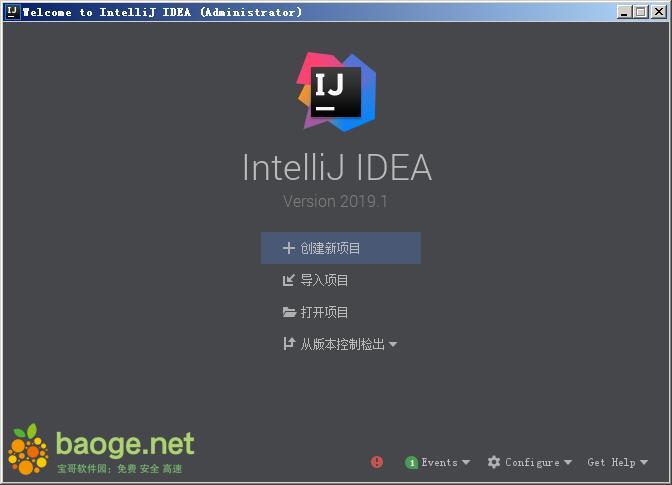
IntelliJ IDEA 2019安装教程
1、双击"ideaIU-2019.1.exe"进入到软件安装向导
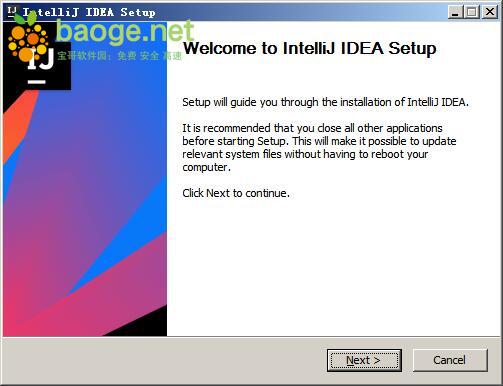
2、点击next选择软件安装目录,默认为"C:Program FilesJetBrainsIntelliJ IDEA 2019.1"
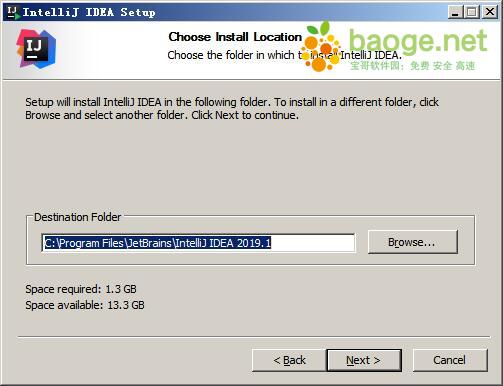
3、然后选择安装附加任务
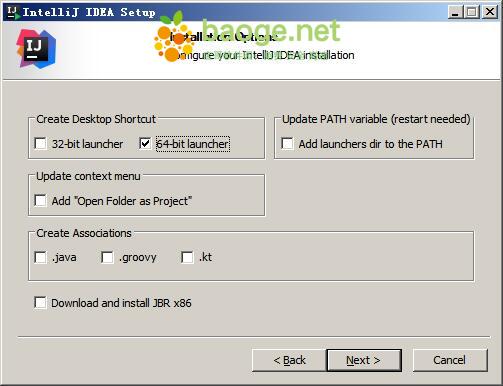
4、选择开始菜单名称,默认为"JetBrains",然后点击install安装
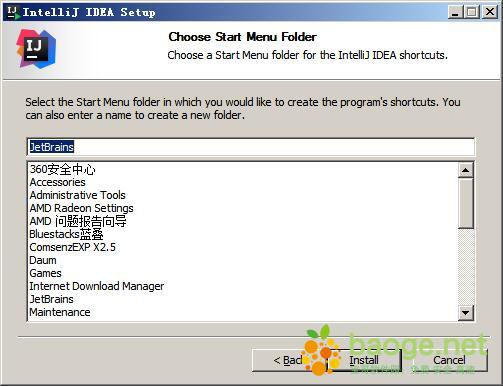
5、如下图IntelliJ IDEA Ultimate 2019正在安装中,我们稍等一会儿
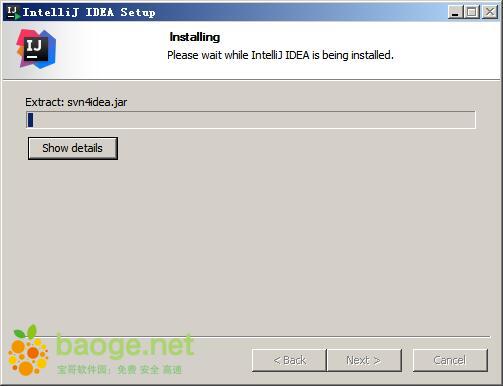
6、软件安装完成,点击finish退出
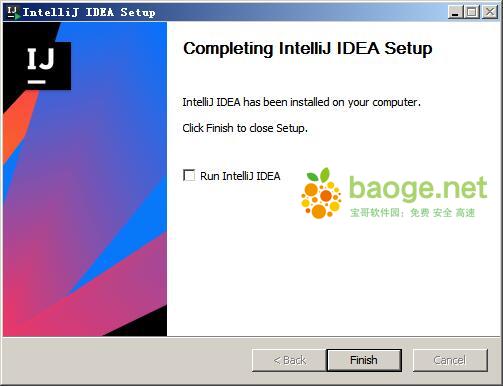
7、然后进入到汉化包文件夹复制"resources_cn.jar",然后进入到"C:Program FilesJetBrainsIntelliJ IDEA 2019.1lib",将汉化文件粘贴进去,然后将resources_en.jar重命名
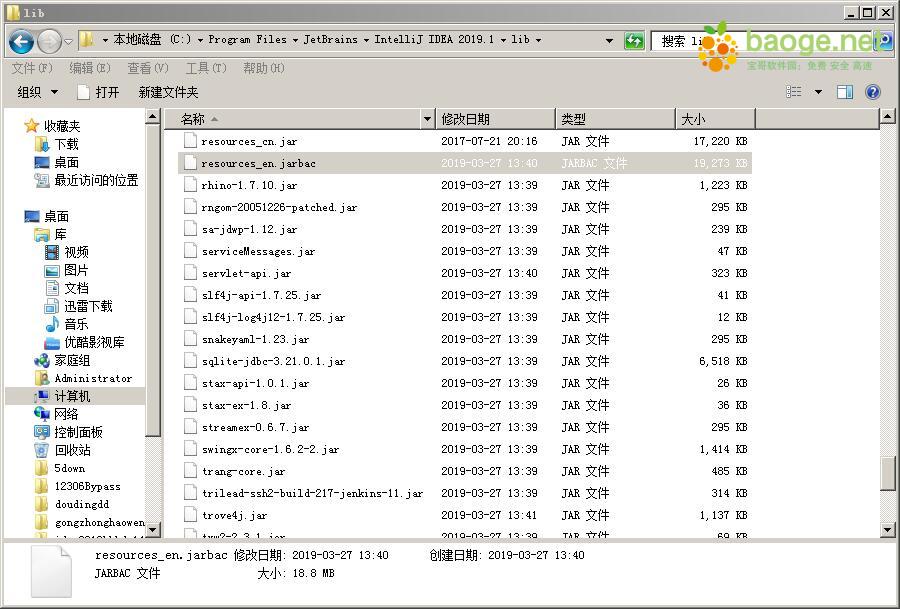
8、然后运行IntelliJ IDEA Ultimate 2019就是中文版了
IntelliJ IDEA 2019激活方法
1、运行IntelliJ IDEA 2019,根据需要选择是否导入设置
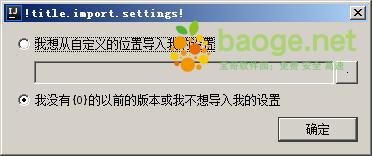
2、点击确定选择自己喜欢的主题
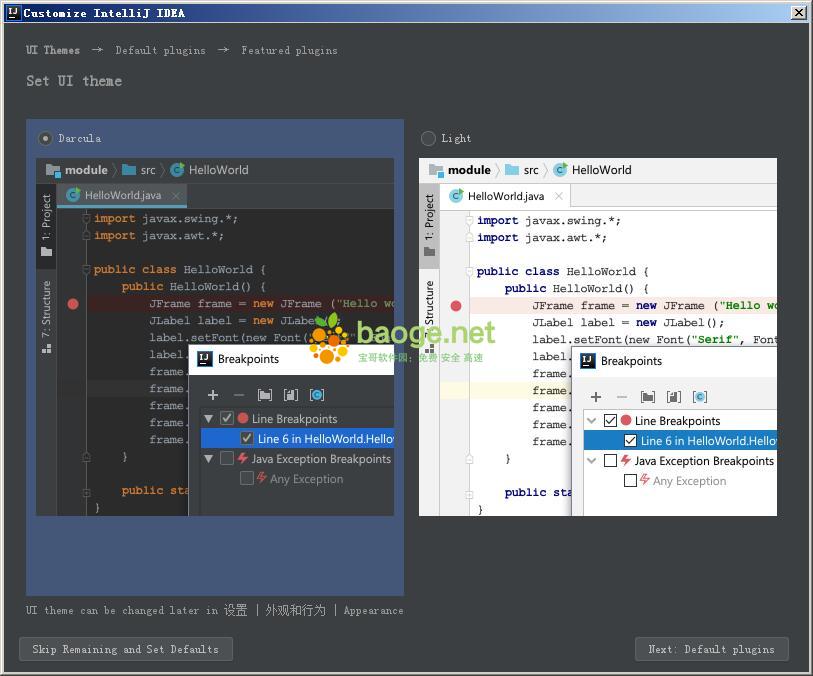
3、然后进入到激活选项,选择activation code,将激活码粘贴进去
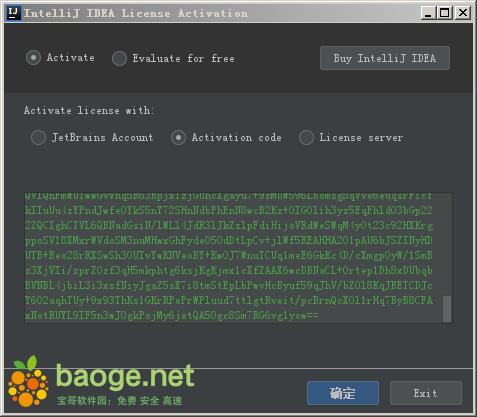
4、点击确定就会进入到IntelliJ IDEA Ultimate 2019的操作界面了
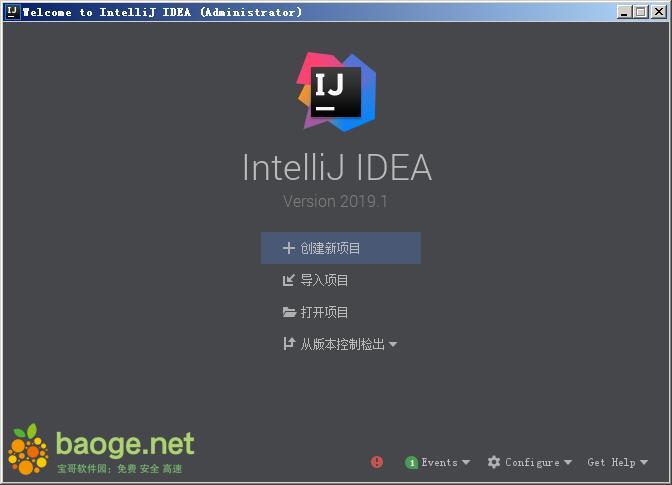
5、如果激活失败的话可以在hosts文件里加入如下内容
0.0.0.0 account.jetbrains.com
0.0.0.0 www.jetbrains.com
idea ultimate 2019新功能
一、主题定制
idea ultimate 2019.1附带官方支持自定义主题!现在您可以轻松创建自己的主题。同时我们已经创建了一些全新的主题来帮助您入门。通过下载其中一个新主题并在外观设置中选择它作为主题,立即为IDE添加更多颜色。
二、Java
1、idea ultimate 2019.1支持Java 12预览功能 - 根据JEP 325的 Switch Expressions 。
我们有一些新的检查和快速修复,以帮助您入门。IDE可以检测任何可以用增强型"switch"语句或表达式替换的"switch"语句,它将为转换提供快速修复。IDE还将检测"switch"中的重复分支,并提供快速修复以合并它们。这一切都只是冰山一角。
2、提取可变重构增强功能
"提取变量"重构得到了显着改进,现在它保留了比以前更好的语义。IDE甚至可以从字段初始化程序中提取变量,并且提取变量重构可以在条件很重要时自动将三元转换为"if"。如果条件具有空检查或"instanceof"检查,则该条件被认为是重要的。
3、三元表达式中的精确警告突出显示
idea ultimate 2019.1确保为三元表达式提供更精确的警告突出显示。它只会突出显示检测到可空性违规的情况(而之前它突出显示整个三元表达式,即使只在单个分支中违反了可空性)。由于这一新功能,突出显示在切换表达式中也更加精确。
4、改进了数学运算的分析
数据流分析可以跟踪数学运算的结果,并使用此信息来警告您始终为真或假的条件。我们改进了许多数学运算的分析,包括乘法,余数和按位运算。
5、从源头推断构造函数的纯度
idea ultimate 2019.1改进了对Contract注释的支持。它现在可以从源头自动推断构造函数的纯度。
6、从Java堆栈跟踪导航到一行内的相关位置
单击Java堆栈跟踪时,IDE将尝试确定要将光标移动到的行中的确切位置。以前它只会将您带到相应行的第一列。
7、重复的交换机分支检测
IDE现在可以检测重复的交换机分支,并提供快速修复以合并这些分支。
三、摇篮
1、将构建和运行操作委派给Gradle set per Gradle项目
现在可以单独为每个项目委派构建和运行操作到Gradle。如果IntelliJ IDEA项目包含多个Gradle项目,请为每个Gradle项目配置此选项。您甚至可以为同一项目的测试运行器和应用程序运行器设置不同的值。
在idea ultimate 2019.1中,默认情况下,对于新的Gradle项目,构建和运行操作将委派给Gradle。
2、正确选择要从编辑器运行的Gradle测试任务
使用idea ultimate 2019.1,我们改进了对具有多个Gradle源集的项目的支持,其中测试执行被委托给Gradle。现在,IDE正确解析了在运行特定测试时应执行的任务。对于具有多个选项的选项,IDE将提供可以为此选定测试运行的所有任务的列表。
3、将构建操作委派给Gradle或Maven时,HotSwap可以正常工作
现在,当您使用委托给Gradle的构建操作进行调试时,会触发HotSwap,并且构建项目会重新加载类。此外,当构建操作委派给Maven时,HotSwap也可以工作。
四、Maven
1、Maven构建输出报告给构建工具窗口
为方便起见,所有Maven构建输出现在都将显示在单个位置 - 构建工具窗口中。无需再检查" 运行"或" 消息"窗口。您还可以切换视图并将构建输出显示为日志。
2、改进的Maven图
Maven图表已通过新选项进行了增强和扩展。您可以使用"显示冲突/重复"轻松找到冲突和重复的依赖项。要查看节点的所有路径,请单击"显示路径:根 - >选择"。
如果只需要查看节点的依赖关系,请选择"显示所选节点的邻居"。您还可以将图表切换到无边框视图。
五、版本控制
1、Fixup和Squash操作已添加到VCS日志中
从VCS Log选项卡的上下文菜单中调用Fixup和Squash操作,这些操作将使用正确的fixup创建提交!和南瓜!提交消息。
2、能够直接从VCS日志中挑选一些文件
使用IntelliJ IDEA 2019.1,您现在可以在VCS日志中从提交中挑选选择的文件。只需调用上下文菜单,然后选择"应用所选更改"选项。
3、指示传入和传出提交
现在可以选择在分支弹出窗口中查看各个分支的传入和传出提交的可用性。您需要在"首选项/设置"中的"分支弹出"选项中打开"标记有传入/传出提交的分支"选项。版本控制| Git的。
4、可以恢复已删除的搁置文件
您现在可以查看所有最近删除的文件并恢复任何有用的搁置文件。只需在VCS工具窗口的"工具"选项卡中使用新的"最近删除"节点即可。
5、部分Git提交的新"取消选中全部"复选框
为了更方便,我们在Commit Changes对话框的Diff窗格中添加了一个新的"Uncheck all"复选框,现在您可以轻松地一次性取消选中所有代码块。
6、用于查看VCS注释的作者姓名缩写的模式
您现在可以在VCS注释中查看作者的姓名首字母而不是他们的全名。右键单击注释选项卡,然后选择"查看"| 姓名| 上下文菜单中的缩写。
六、DIFF
1、通过拖放操作将文件内容添加到空白差异窗口
现在可以通过将文件拖到空白差异窗口来将其复制并粘贴到空白差异窗口。
2、能够在差异查看器中切换比较文件的边
现在,当您使用比较两个文件,与剪贴板比较或空白差异打开时,您可以在差异查看器中交换边。要切换右侧和左侧显示的文件,只需选择"交换侧"即可。Swap Sides也可用于比较目录
3、通过char单元预览差异
现在,您可以按字符单位查看差异,而不仅仅是单词单位,就像之前在差异查看器中一样。如果您的源代码包含来自不同字母表的任何字符行,例如日语,则可能非常有用。
七、最近的地点弹出窗口
满足全新的"最近位置"导航弹出窗口,其中显示代码中最近访问和更改的所有位置。您访问过的所有位置都按照时间顺序排列在此弹出窗口中,其中最新位置位于顶部,最早访问位置位于底部。要调出新的"Recent Locations"弹出窗口,请按Cmd-Shift-E / Ctrl-Shift-E。
八、JVM调试器
1、在调试器评估程序中支持'synchronized','assert'和'switch'
调试器评估程序现在支持synchronized语句,断言表达式和switch语句。
2、出JVM调试器中的代码块
现在可以在调试Java项目时跳出当前块。这个新动作可从主菜单中获得 跑。
九、斯卡拉
1、强调理解力
idea ultimate 2019.1带有增强的for-erehence支持,包括错误突出显示,隐式提示和GoTo / Quick Definition / Quick Documentation操作。
2、查找隐含的用法
现在可以在隐式定义,apply / unapply方法,for-comprehension方法和Single Abstract Method(SAM)类型上调用Find Usages。
3、反编译为Java
现在,即使Scala .class文件没有源代码,您也可以将它们反编译为Java。
4、可定制的Scalafmt版本
使用IntelliJ IDEA v2018.2,我们添加了对scalafmt格式化程序的支持,在此版本中,我们增强了此功能。IntelliJ IDEA不仅允许您使用自定义Scalafmt版本,而且IDE现在也可以为您下载所需的版本。
5、单独的HOCON插件
我们已将HOCON支持提取到一个单独的存储库和插件中,您可以根据需要进行安装和卸载。
6、突出显示改进的错误
在此版本中,我们显着改进了区域数量突出显示的错误,包括:
部分统一和类型变量统一一般。
构造函数突出显示,调用私有构造函数。
Better-monadic-for编译器插件:`implicit0`功能。
Kind-projector:价值水平多态lambda。
Simulacrum:更高级的构造函数。
十、Groovy
支持Groovy 3.0的Java风格的Lambda语法
IntelliJ IDEA 2019.1支持实验性的Groovy 3.0特性 - Java风格的Lambda语法。IDE为其提供编辑支持,包括代码完成,突出显示和类型推断。Groovy的意图和检查也将在lambda体内正常工作。格式化也适用于Java风格的lambda,你也可以调试Java风格的lambdas。
十一、科特林
与IDE捆绑在一起的Kotlin插件已更新至v1.3.21
1、实时模板生成没有参数的'main'
从Kotlin 1.3开始,您可以使用不带参数的main函数。因此,使用此版本的IntelliJ IDEA,您可以使用"主"实时模板创建不带参数的主方法。请注意,现在默认的"main"缩写创建了main方法的新版本。如果您需要传递一些参数,请使用'maina'缩写。
2、字符串转换改进
"将连接转换为模板"意图现在可以删除对每个参数的不必要的.toString()调用。
3、将SAM转换为lambda为匿名对象的新意图
如果需要将使用带有SAM的lambdas转换为匿名对象,请使用此方便的新意图操作。
4、意图行动,以改善协程代码
使用协同程序时,IntelliJ IDEA建议在返回'Deferred'的函数中添加"Async"后缀。
十二、JavaScript和TypeScript
1、JavaScript解构的新意图
idea ultimate 2019.1带有一组新的重构和意图,可帮助您在JavaScript或TypeScript代码中开始使用解构。
2、将Promise函数转换为async / await的意图
使用.then()和.catch()调用返回使用async / await语法的异步函数的函数返回一个函数。要使用此快速修复,请在功能名称上按Alt-Enter,然后选择转换为异步功能。这适用于TypeScript,JavaScript和Flow。
3、更新了CSS和HTML的文档
CSS属性和HTML标记以及属性(F1 / Ctrl-Q)的快速文档现在显示了MDN的简短描述,包括它与最流行的浏览器的兼容性。
4、改进的JavaScript调试器控制台
JavaScript和Node.js调试工具窗口中的交互式调试器控制台现在使用树视图显示对象,它支持使用CSS设置日志消息样式并使用console.group()和console.groupEnd()对它们进行分组。此外,它允许您筛选出任何类型的日志消息。
软件功能
1、在编辑器中预览数据流信息
IDE可以在编辑器中显示已知的数据流信息。要查看它,只需再次调用 表达式类型操作(Ctrl + Shift + P)。
2、为长方法链键入提示
IntelliJ IDEA显示长方法链的类型提示。当您希望将每个调用的类型视为具有泛型的长方法链的类型提示时,这尤其有用。
3、配置快速文档以与自动完成一起弹出
现在可以将快速文档配置为与自动完成一起弹出。只需启用" 首选项/设置" 中的" 显示文档弹出窗口..."选项 编辑| 一般| 代码完成。以前,可以将文档弹出窗口配置为仅显式调用完成时显示。
4、"提取方法"的新预览面板
IntelliJ IDEA 2018.2为Extract Method重构引入了一个新的预览面板。在确认更改之前,它可以让您了解重构的结果。当您重复使用重复的代码片段时,这非常有用。
5、新的@Contract注释返回值
IntelliJ IDEA支持@Contract注释,它允许您在传递特定参数时指定方法反应。合同信息可用于各种检查和操作,使用它来产生更好的警告并消除误报。
6、更智能的Join Line操作
我们已经升级了Join Lines操作(Linux / Windows / macOS上的Ctrl + Shift + J)。现在,在返回类型与限定符类型相同的任何方法调用上,操作将多个方法调用合并为一个链式调用。这也适用于具有后续调用的声明或赋值行。